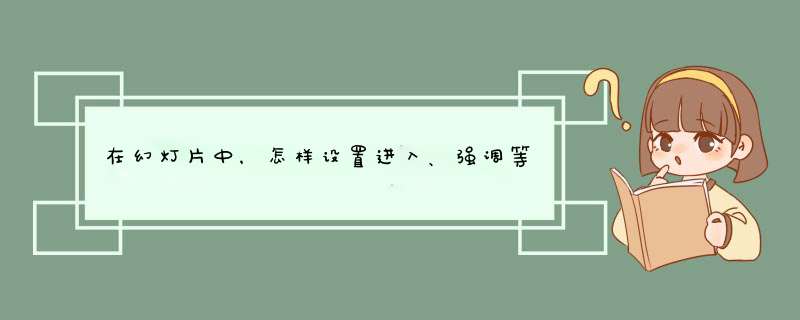
powerpoint中的幻灯片动画有:进入,强调,退出,动作路径这四种类型。
“进入”效果:例如,可以使对象逐渐淡入焦点、从边缘飞入幻灯片或者跳入视图中。
“退出”效果:这些效果包括使对象飞出幻灯片、从视图中消失或者从幻灯片旋出。
“强调”效果:这些效果的示例包括使对象缩小或放大、更改颜色或沿着其中心旋转。
“动作路径”效果:指定对象或文本沿行的路径,它是幻灯片动画序列的一部分。
扩展资料:如果想对某个幻灯片对象应用动画效果,就选定该对象然后从菜单中选择“幻灯片放映” “自定义动画”。在“自定义动画”的任务窗格中点击“添加效果”按钮,然后从d出的“进入”子菜单中选择想要的效果。
如果想得到更多的选择,可以点击子菜单中的“其他效果”项,它会打开一个“添加进入效果”的对话框。
勾选“预览效果”复选框,然后点击各种效果查看其具体表现形式。如果找到一个想要的效果,就点击“确定”按钮关闭该对话框。 重复这些步骤直到所有想要使用动画的幻灯片对象都获得满意的动画效果。
具体的设置步骤如下:
1、首先打开需要设置的PPT课件,找到需要设置自定义动画的那一页幻灯片,然后点击上方工具栏的“动画”选项。
2、点击“动画”按钮之后,在d出的界面中,选择点击“动画窗格”选项。
3、此时,在右下方会d出一个动画窗格,选择需要自定义动画的选项进行单击右键并点击“效果选项”。
4、根据自己需要自定义设置的动画进行设置,然后点击下方的“确定”按钮即可完成设置。
欢迎分享,转载请注明来源:内存溢出

 微信扫一扫
微信扫一扫
 支付宝扫一扫
支付宝扫一扫
评论列表(0条)